
En el servicio de microblogging Twitter es posible comunicarse con otros usuarios de forma pública (a través de menciones y respuestas) y de forma privada (a través de mensajes directos). Estos mensajes funcionan de una forma relativamente similar a un servicio de correo electrónico o de mensajería instantánea, pero dentro de esta red de microblogging. A continuación, vamos a ver cómo enviar, recibir, contestar y borrar mensajes directos en Twitter.
Hay que tener en cuenta que, mientras que podemos mencionar y responder de forma pública a cualquier usuario independientemente de cual sea nuestra relación con él, sólo podemos enviar mensajes directos a aquellos usuarios que nos siguen, es decir, que son nuestros seguidores. De igual manera, sólo podremos recibir mensajes directos de aquellos usuarios a los que nosotros seguimos, o sea, que están incluidos en nuestra lista "Siguiendo". Por tanto, para poder mantener una conversación vía mensajes directos o privados es necesario que la relación entre los usuarios de Twitter involucrados sea recíproca, es decir, que se sigan mutuamente.
Redactar y enviar mensajes directos
Existen tres maneras de enviar mensajes directos en Twitter. La primera utiliza la interfaz específica para mensajes directos que se encuentra en el menú desplegable del icono con forma de persona de la barra superior de la cuenta.
Si hacemos click sobre Mensajes directos, se abrirá una ventana que contendrá los mensajes que hemos recibido (lo vemos más abajo) y la posibilidad de escribir un Mensaje nuevo.
Clicando aquí, llegaremos a una página con dos campos de texto: el de arriba es para introducir el nombre del usuario que será el destinatario de nuestro mensaje directo; el de abajo, para escribir propiamente el mensaje privado que queremos enviarle. Este mensaje está limitado a 140 caracteres como cualquier otro tweet de Twitter. Cuando lo tengamos, haremos click sobre Enviar mensaje.
Una de las otras dos maneras de enviar mensajes directos utiliza la interfaz para publicar tweets, a la que se accede desde el icono azul con forma de pluma de la barra superior de la cuenta. En la ventana emergente, escribiremos una d minúscula seguida del nombre del usuario, precedido de una arroba, al cual queramos enviar nuestro mensaje (@nombredeusuario) y, a continuación, el texto del mensaje en sí. Cuando lo tengamos, clicaremos sobre Enviar mensaje.
A la última opción para enviar mensajes directos se accede desde la pestaña Seguidores de nuestra página de perfil de Twitter. En esta lista, buscaremos el usuario con el que nos queremos comunicar, haremos click sobre el icono con forma de persona que se encuentra al lado de su nombre y, en el menú desplegable, clicaremos sobre Enviar un mensaje directo.
Recibir y contestar mensajes directos
Cuando queramos ver los mensajes que otros usuarios nos han enviado a nosotros accederemos, de nuevo, a la opción Mensajes directos del menú desplegable del icono con forma de persona de la barra superior de la cuenta. Si tenemos mensajes pendientes de lectura, Twitter nos indicará cuántos colocando un número entre paréntesis al lado de "Mensajes directos".
En la ventana emergente, veremos la lista de mensajes privados que hemos recibido. Cada mensaje contendrá el nombre, el avatar y el nombre de usuario de la persona que nos lo ha enviado, así como el texto del mensaje y su fecha de envío.
Para contestar a un mensaje, tendremos que hacer click sobre él. En la siguiente pantalla, veremos el hilo de la conversación que estamos manteniendo con un usuario determinado, así como un campo en blanco dónde escribir nuestra respuesta. Cuando lo tengamos, clicaremos sobre Enviar mensaje.
Borrar mensajes directos
Para eliminar uno o varios mensajes directos volveremos a acceder a la opción Mensajes directos del menú desplegable del icono con forma de persona de la barra superior de la cuenta. Dentro de la lista de mensajes privados recibidos, escogeremos aquel que queremos borrar, clicando encima. En la siguiente pantalla, colocaremos el cursor del ratón sobre el mensaje y haremos click sobre el icono con forma de papelera que encontraremos a su lado. Twitter nos pedirá que confirmemos su eliminación. Repetiremos este proceso con todos los mensajes directos que deseemos suprimir.
En el Centro de Ayuda de Twitter, encontraréis más información sobre cómo publicar y eliminar mensajes directos, así como instrucciones para utilizar esta función desde un teléfono móvil.
Artículo actualizado a 12 de agosto de 2012



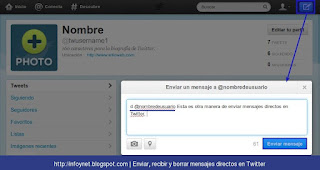




No hay comentarios:
Publicar un comentario
Nota: solo los miembros de este blog pueden publicar comentarios.